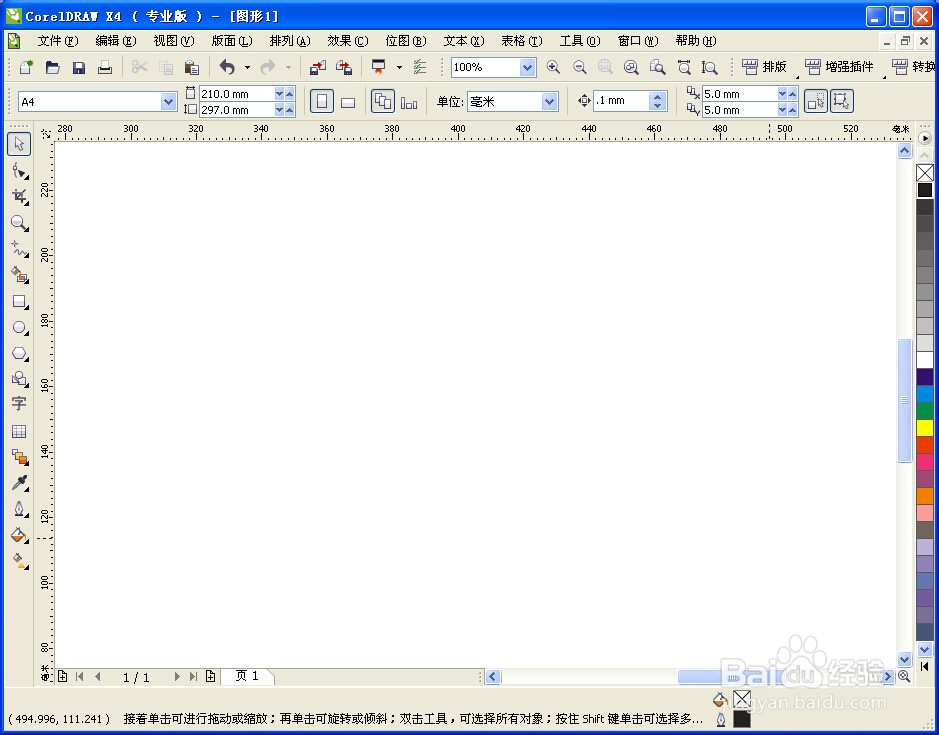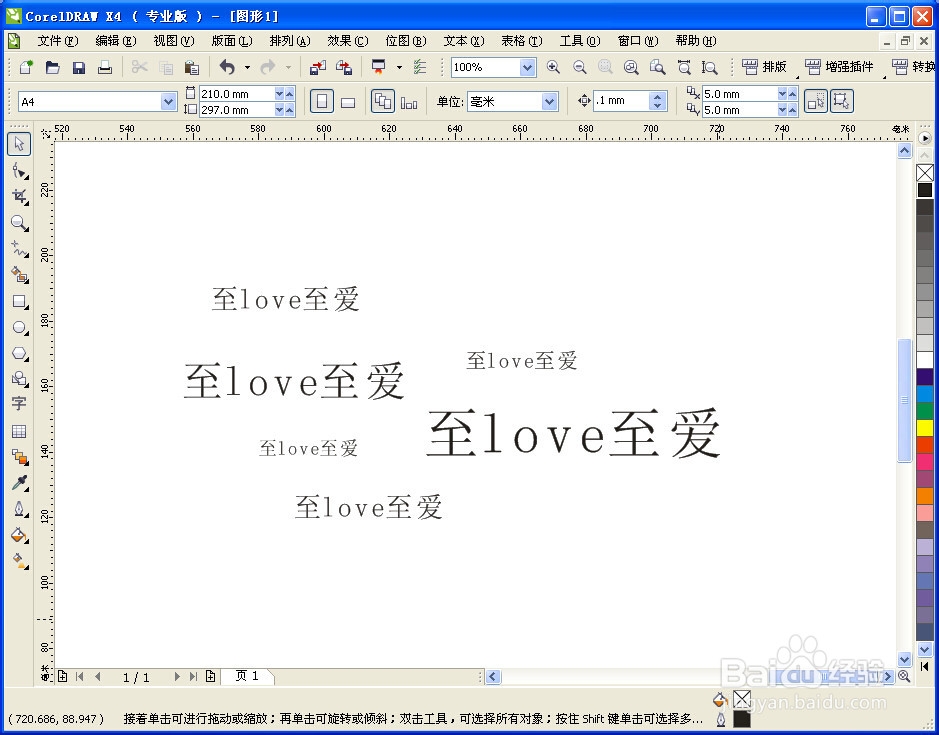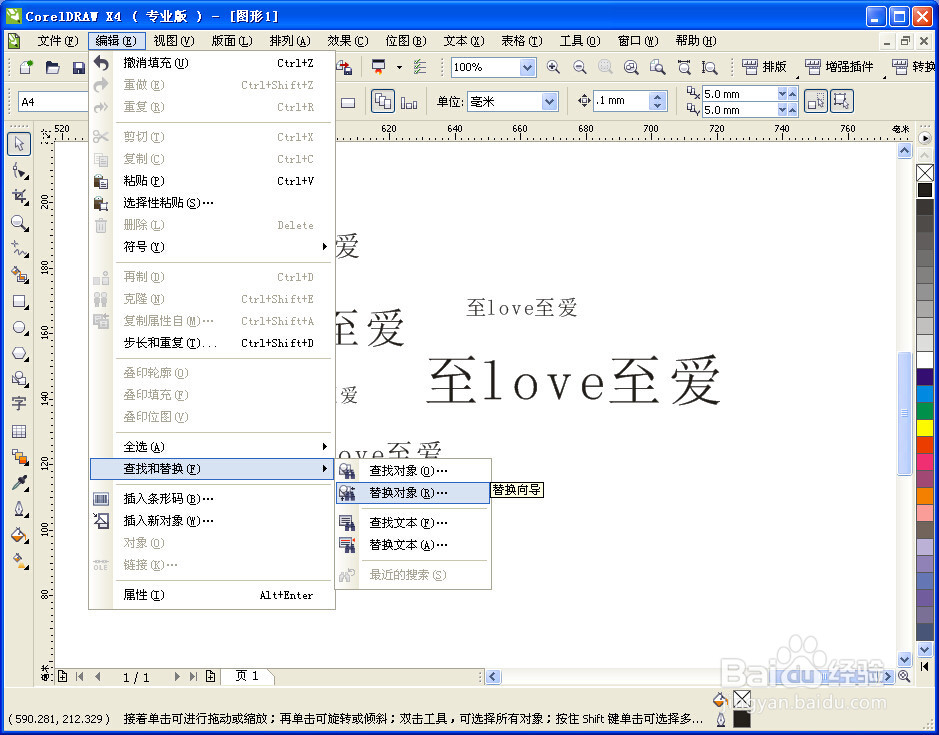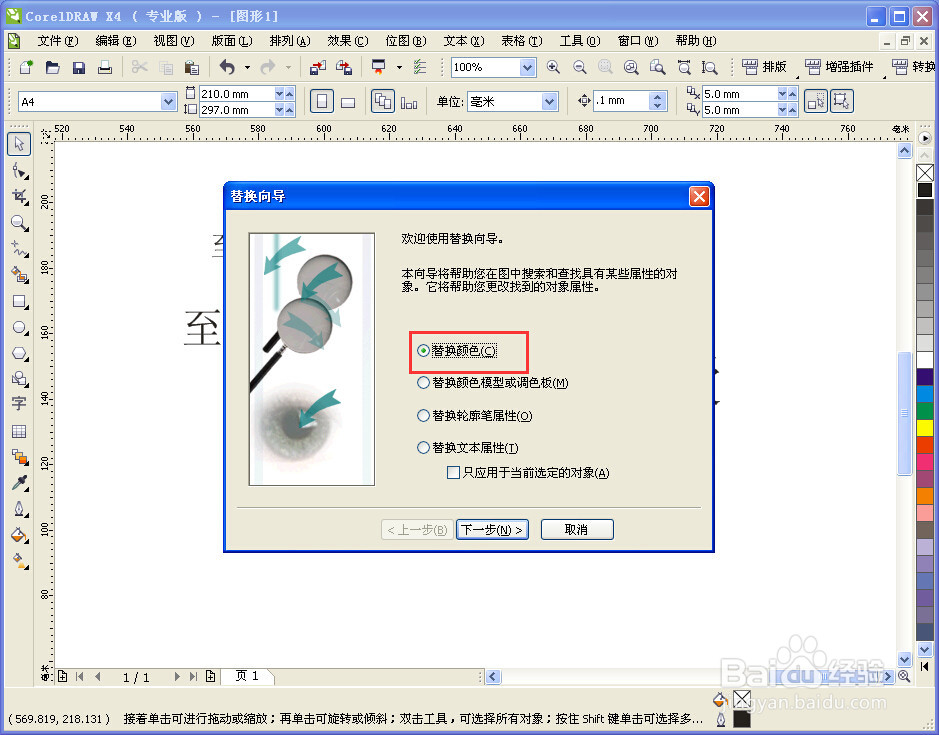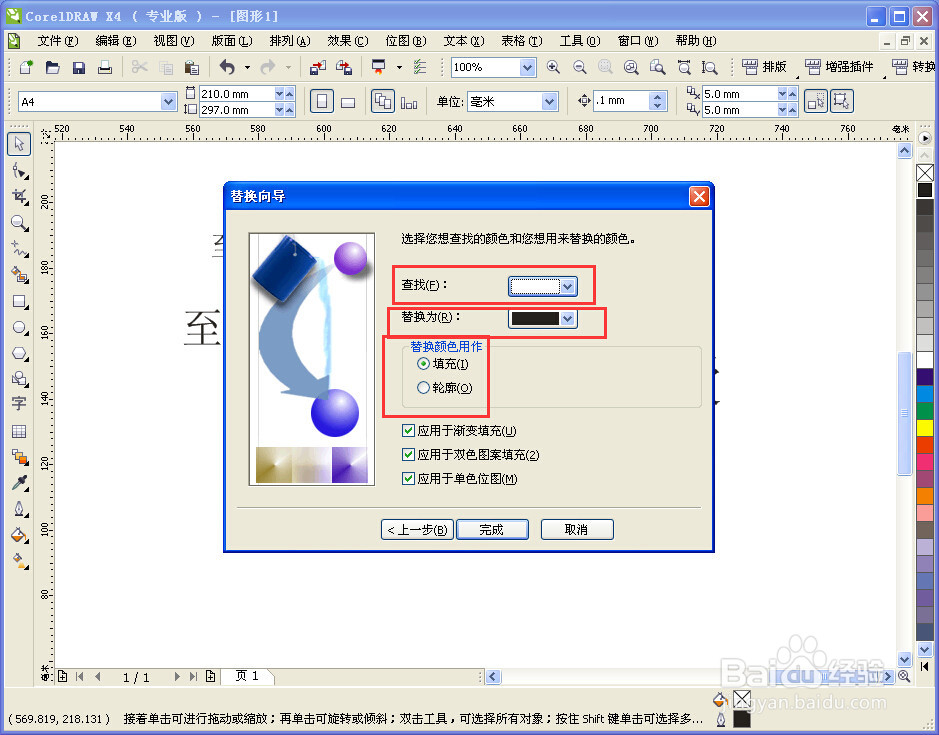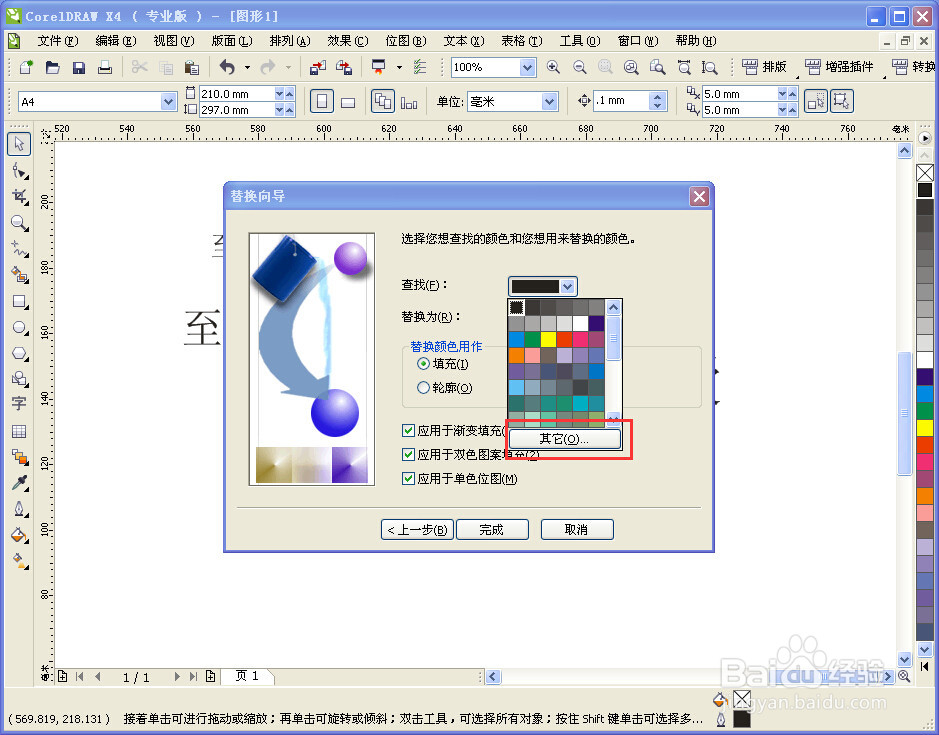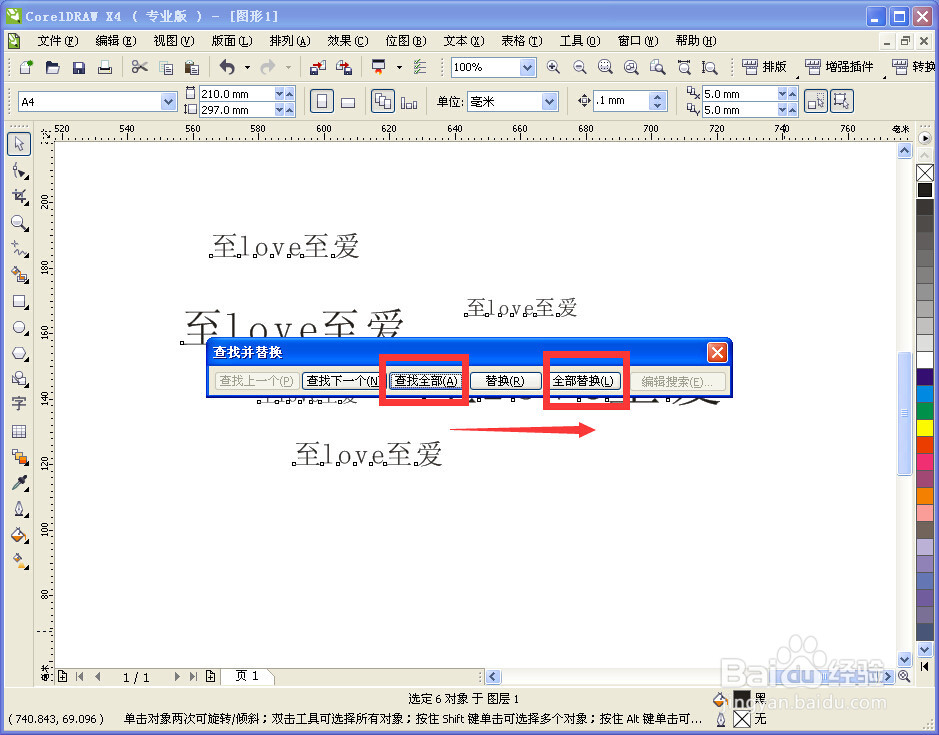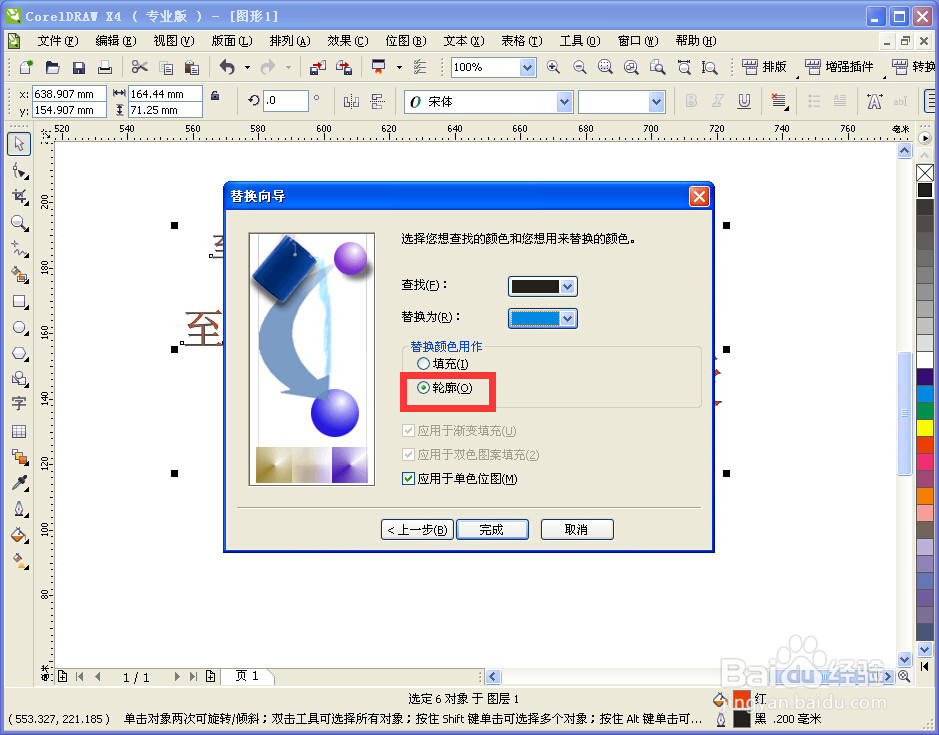CDR X4怎样快速更改字体颜色和轮廓颜色
1、打开软件,如图
2、选择文本工具(F8),输入一些文字,颜色随意,这里充黑色,随意摆放,为操作做准备。
3、选择(如图)“编辑”缇吾怩舭——“查找和替换”——“替换对象”,后弹出选框,选择“替换颜色”(这里还有其他选项,朋友们也可以逐一尝试)
4、选择“下一步”,继续选框。如图,红色框所示,按顺序分别是:查找,即需要被替换的颜色,( 这里是黑色,所以选择黑色,也可以通过其他按钮进入CMYK数值输入 ),替换为:选择需要的颜色,(这里红色吧)如图,
5、点击“完成”按钮,弹出选框,如图,选择“查找全部”然后“全部替换”,之后完成颜色替换。如图,
6、轮廓的修改方法一样,在步骤4中选择轮廓即可(前提是文字填充了轮廓),不再重复累赘。如图,
7、最终效果。
声明:本网站引用、摘录或转载内容仅供网站访问者交流或参考,不代表本站立场,如存在版权或非法内容,请联系站长删除,联系邮箱:site.kefu@qq.com。
阅读量:40
阅读量:61
阅读量:23
阅读量:28
阅读量:75